时间:2018-08-20 09:21:34 作者:penghui 来源:系统之家 1. 扫描二维码随时看资讯 2. 请使用手机浏览器访问: https://m.xitongzhijia.net/xtjc/20180820/133162.html 手机查看 评论 反馈
如何快速创建Excel表格副本?Excel是微软开发的办公室软件,可以在电脑,手机上运行。可以对数据进行统计分析和计算,能绘制图表等功能。Excel表格副本该如何创建呢,下面就给大家分享具体步骤。
1、先准备一个有数据的Excel表格,打开后,我们可以看到表格中有多个工作表,选择其中一个自己需要复制的表格点击
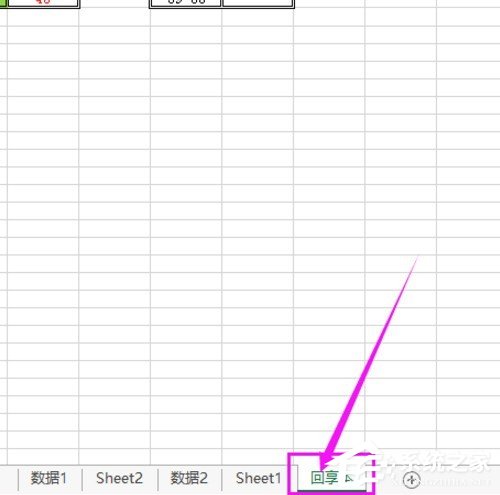
2、点击鼠标右键,点击【移动或复制】
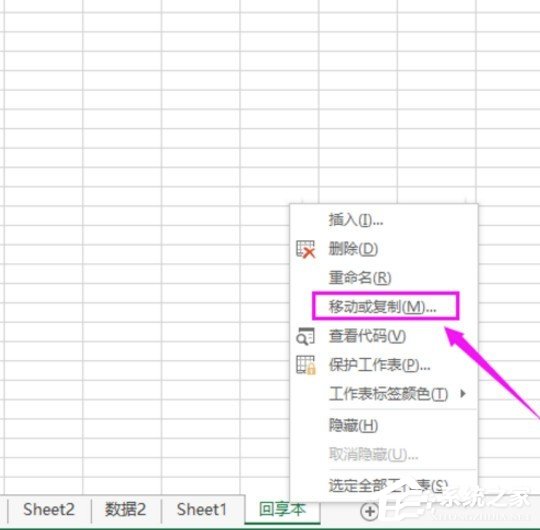
3、点击【移至最后】,这样新生成的表格才会在后面,点击【建立副本】
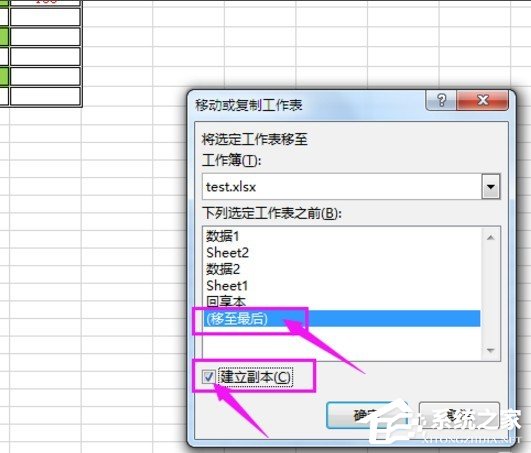
4、点击【确定】,就会生成新的有内容的工作表

5、生成新的工作表,表名后面会比原来多了个(2),重命名该工作表再运用即可

以上就是我为大家分享的快速创建Excel表格副本的详细教程,更多软件教程可以关注系统之家。
发表评论
共0条
评论就这些咯,让大家也知道你的独特见解
立即评论以上留言仅代表用户个人观点,不代表系统之家立场